El buzón compartido (shared mailbox) a diferencia del buzón de usuario (user mailbox) no requiere administrar una cuenta de usuario, contraseña, etc, no hay un usuario que lo acceda directamente. Luego de creado el buzón compartido se deben otorgar los permisos que correspondan, en general acceso al buzón (Full Mailbox Access) y la posibilidad de enviar como el buzón (Send As). Esto nos puede ser útil para cuentas genéricas.
Para crear un buzón compartido utilizando el EAC (Exchange Admin Center) de Exchange 2013 seguir los pasos a continuación:
1. Ingresar al EAC de Exchange 2013 (“HTTPS://ServidorCAS/ECP”, donde “ServidorCAS” es el nombre del servidor Exchange 2013 con el rol de CAS)
2. Hacer clic en Destinatarios –> Compartido
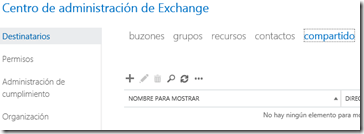
3. Hacer clic en + (nuevo) y completar los datos correspondientes
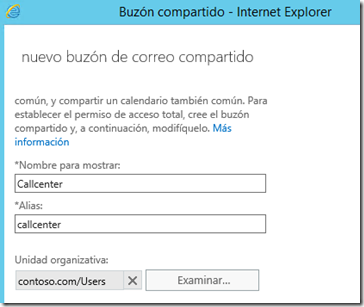
4. En Enviar como agregar quienes podrían enviar como el buzón (send as)
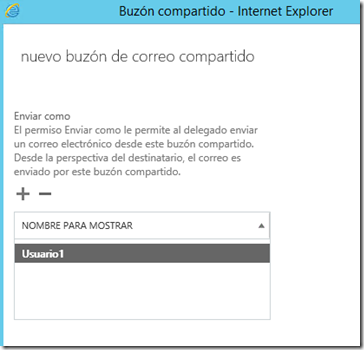
5. Opcionalmente seleccionar la base de datos donde almacenar el buzón y hacer clic en Guardar
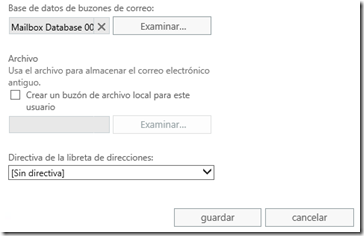
6. Una vez con el buzón creado podemos configurar los permisos de acceso haciendo clic en el icono del lápiz (Modificar)
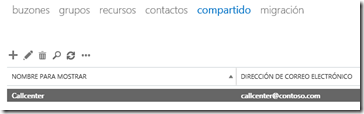
7. Hacer clic en Delegación de buzones y en Acceso Completo agregar con el + las cuentas que deban tener acceso completo a la casilla y guardar los cambios
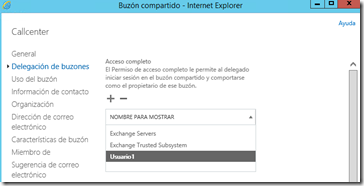
Por más información sobre buzones compartidos en Exchange 2013 ver el siguiente artículo:
http://technet.microsoft.com/en-us/library/jj150498%28v=exchg.150%29.aspx
